前書き
Google マップを有効に活用する為に、学んでみる事にします。
googleマップ と googleアース 違い
| googleマップ | googleアース |
|
|
googleマップの使い方(PC)
Google chromeの画面から、①「メニュー」→②「マップ」を選びます。
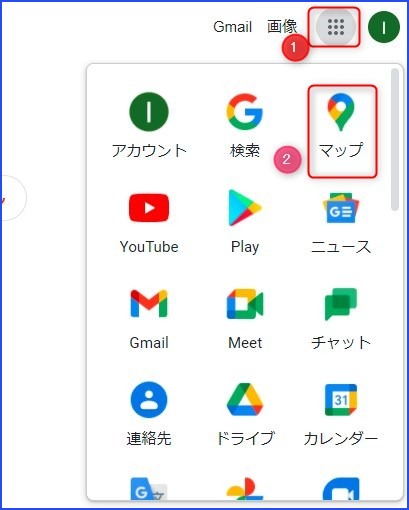
マップを立ち上げたらまずマップにログインする。
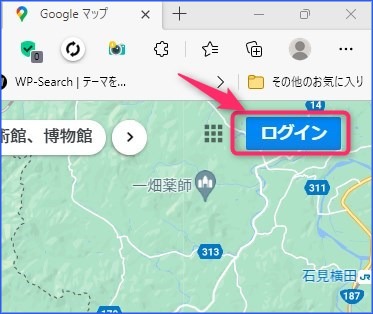
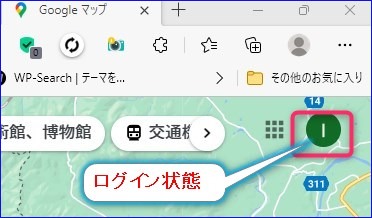
地図の中に自分のお気に入りを複数登録
- 左上の検索欄に、目的地の電話番号、又は住所を入れ検索。
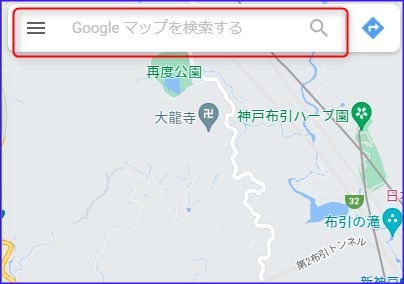
- 目的地が表示されたら、「保存」を押す
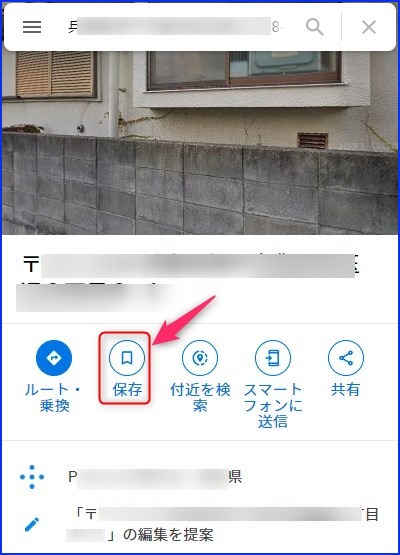
- リストに保存一覧から、「お気に入り」を選ぶ
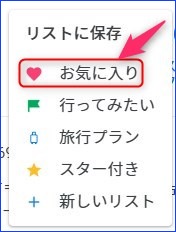
登録済の「お気に入り」を呼び出す
- 「メニュー」を選ぶ。
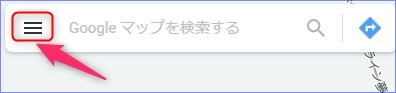
- 「マイプレイス」を選ぶ。
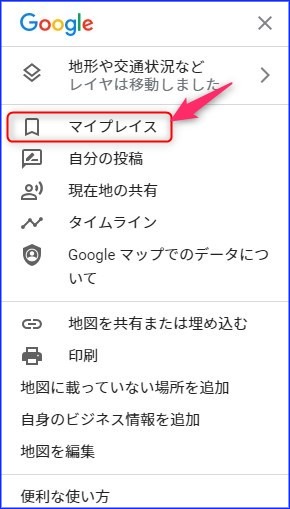
- 保存済リスト一覧が出るので、「お気に入り」を選ぶ。
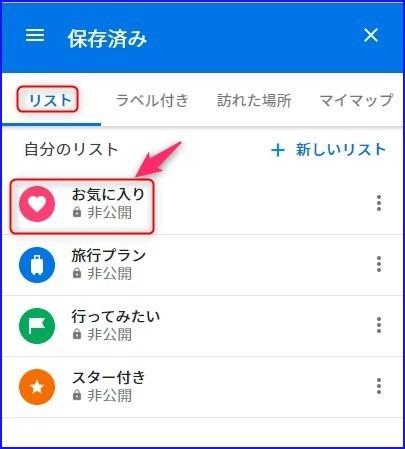
経路を設定
- 出発地点を右クリックし、「ここからのルート」を選択
- 目的地を地図で左クリック
- 経由地を指定、「+目的地を追加」を押し、地図で左クリック
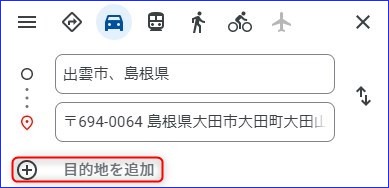
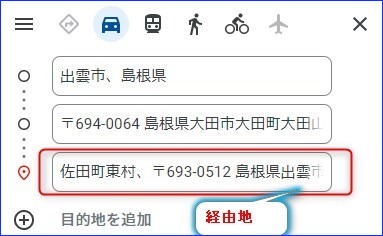
- 経由地の赤いマーク
 を上にドラッグ
を上にドラッグ
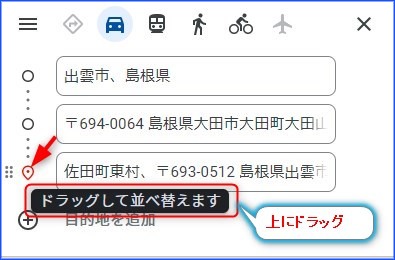
- 経由地を中間に配置
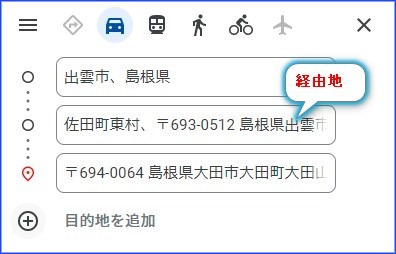
- 「オプションを表示」に「高速道」や「有料道路」の不使用がある
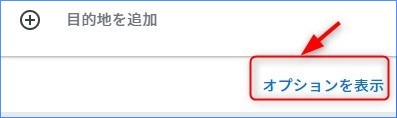
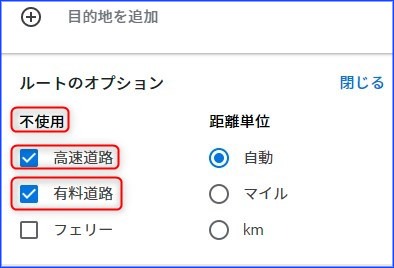
尚、2022年9月現在では、経由する高速有料料金は表示されませんでした。料金を表示させたい時は、無料ソフト「MAP FAN]を使うと表示されます。
参考にして頂いた外部記事
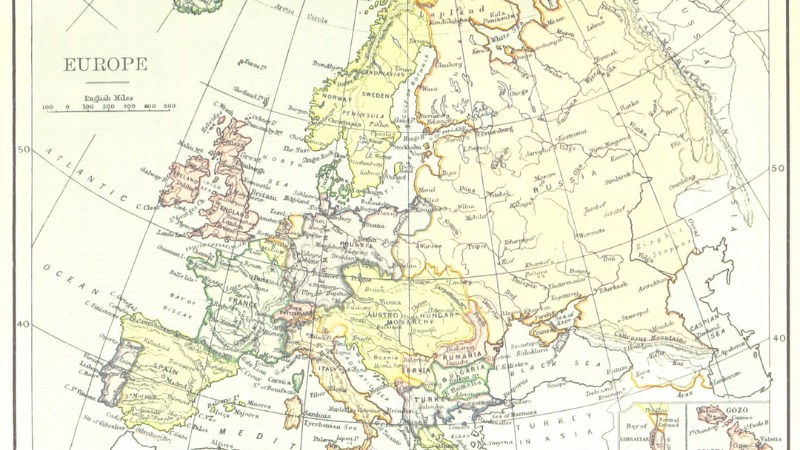
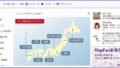
コメント